'>

आपको एक त्रुटि संदेश दिखाई दे सकता है SEC_ERROR_UNKNOWN_ISSUER फ़ायरफ़ॉक्स में, और आप वेबपेज नहीं खोल सकते। यह निराश करने वाला है। लेकिन घबराओ मत! त्रुटि को ठीक करने के लिए आप कुछ कर सकते हैं।
मेरे ब्राउज़र में त्रुटि क्यों होती है?
सुरक्षित रूप से कनेक्ट करते समय, वेबसाइटों को यह सुनिश्चित करने के लिए प्रमाणपत्र प्राधिकारी से जारी प्रमाण पत्र प्रदान करना होगा कि यह लक्ष्य वेबसाइट से जुड़ा है और कनेक्शन एन्क्रिप्टेड है। यदि आप एक वेबसाइट खोलते समय 'SEC_ERROR_UNKNOWN_ISSUER' देखते हैं, तो इसका मतलब है कि फ़ायरफ़ॉक्स डिफ़ॉल्ट कनेक्शन पर भरोसा नहीं है क्योंकि प्रमाणपत्र अज्ञात है।
यह वास्तव में ब्राउज़र या सुरक्षित प्रमाणपत्र समस्या का पता लगाने या प्रदान करने के लिए वेबसाइट की ज़िम्मेदारी है। हालाँकि, यदि आपके कंप्यूटर में मैलवेयर या वायरस है, तो आप इस त्रुटि में भी भाग सकते हैं।
इसलिए उम्मीद मत छोड़ो। ऐसा कुछ है जो आप इसे ठीक करने के लिए कर सकते हैं।
इन सुधारों का प्रयास करें
यहाँ कोशिश करने के लिए समाधान हैं। आपको उन सभी की कोशिश नहीं करनी है; जब तक यह काम करता है, तब तक सूची में अपना काम करें।
- वायरस स्कैन चलाएं
- एक नया उपयोगकर्ता प्रोफ़ाइल बनाएँ
- अपने एंटीवायरस सॉफ़्टवेयर में SSL स्कैनिंग अक्षम करें
फिक्स 1: वायरस स्कैन चलाएं
OWN SEC_ERROR_UNKNOWN_ISSUER 'त्रुटि संदेश प्रकट हो सकता है यदि आपके कंप्यूटर पर कोई वायरस प्रमाण पत्र का पता लगाने से रोक रहा है। वायरस स्वयं त्रुटि उत्पन्न कर रहा हो सकता है।
इसलिए अपने पूरे विंडोज सिस्टम में वायरस स्कैन चलाएं। हां, इसे पूरा होने में कुछ समय लगेगा, लेकिन यह इसके लायक है। दुर्भाग्य से, विंडोज डिफेंडर इसका पता नहीं लगा सकता है, इसलिए यह एक और एंटीवायरस एप्लिकेशन जैसे कि एवीरा और पांडा की कोशिश कर रहा है।
यदि किसी मैलवेयर का पता चला है, तो इसे ठीक करने के लिए एंटीवायरस प्रोग्राम द्वारा दिए गए निर्देशों का पालन करें।
फिर अपने कंप्यूटर को पुनरारंभ करें और यह देखने के लिए वेबसाइट को फिर से खोलने का प्रयास करें कि क्या यह काम करता है।
फिक्स 2: एक नया उपयोगकर्ता प्रोफ़ाइल बनाएँ
SEC_ERROR_UNKNOWN_ISSUER त्रुटि को ठीक करने के लिए आप फ़ायरफ़ॉक्स में एक नया उपयोगकर्ता प्रोफ़ाइल भी बना सकते हैं।
ऐसा करने के लिए, नीचे दिए गए चरणों का पालन करें:
- अगर फ़ायरफ़ॉक्स खुला है तो क्लिक करें मेनू बटन और क्लिक करें बाहर जाएं फ़ायरफ़ॉक्स को बंद करने के लिए।
यदि आपके कंप्यूटर में फ़ायरफ़ॉक्स पहले से ही बंद है, तो अगले चरण पर जाएं।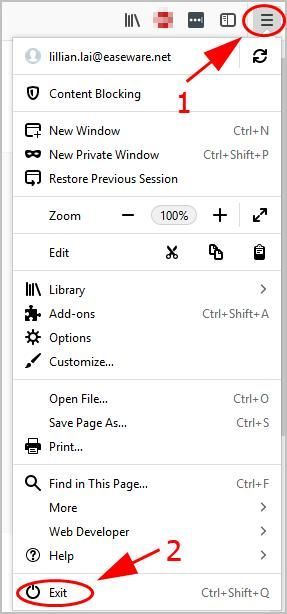
- अपने कीबोर्ड पर, दबाएं विंडोज लोगो कुंजी तथा आर एक ही समय में भागो बॉक्स आह्वान करने के लिए।
- प्रकार firefox.exe -2 और क्लिक करें ठीक ।
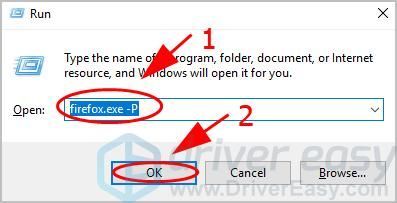
- फ़ायरफ़ॉक्स - उपयोगकर्ता प्रोफ़ाइल चुनें पॉप अप होगा। क्लिक प्रोफ़ाइल बनाने ।
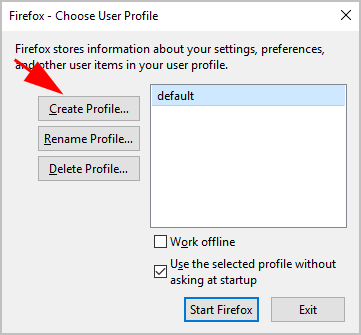
- प्रक्रिया को पूरा करने के लिए ऑन-स्क्रीन निर्देशों का पालन करें।
- फ़ायरफ़ॉक्स को फिर से लॉन्च करें और अपने नए उपयोगकर्ता प्रोफ़ाइल में लॉग इन करें।
- आपकी समस्या ठीक हो गई है या नहीं यह देखने के लिए वेबसाइट को फिर से खोलें।
फिक्स 3: अपने एंटीवायरस सॉफ़्टवेयर में SSL स्कैनिंग अक्षम करें
कभी-कभी आपका एंटीवायरस प्रोग्राम आपके कंप्यूटर को बिना सर्टिफिकेट जारी किए वेबसाइटों पर जाने से रोकता है। यदि आप उस वेबसाइट को खोलना चाहते हैं जो आपको SEC_ERROR_UNKNOWN_ISSUER त्रुटि दे रही है, तो आपको अपने एंटीवायरस प्रोग्राम में SSL स्कैनिंग को अक्षम करना होगा।
चूंकि कई एंटीवायरस प्रोग्राम हैं, विशिष्ट चरण अलग-अलग हो सकते हैं। इसलिए हम अवास्ट को एक उदाहरण के रूप में यहां लेते हैं।
- अपने कंप्यूटर में अवास्ट खोलें, और क्लिक करें मेन्यू > समायोजन ऊपरी दाईं ओर।
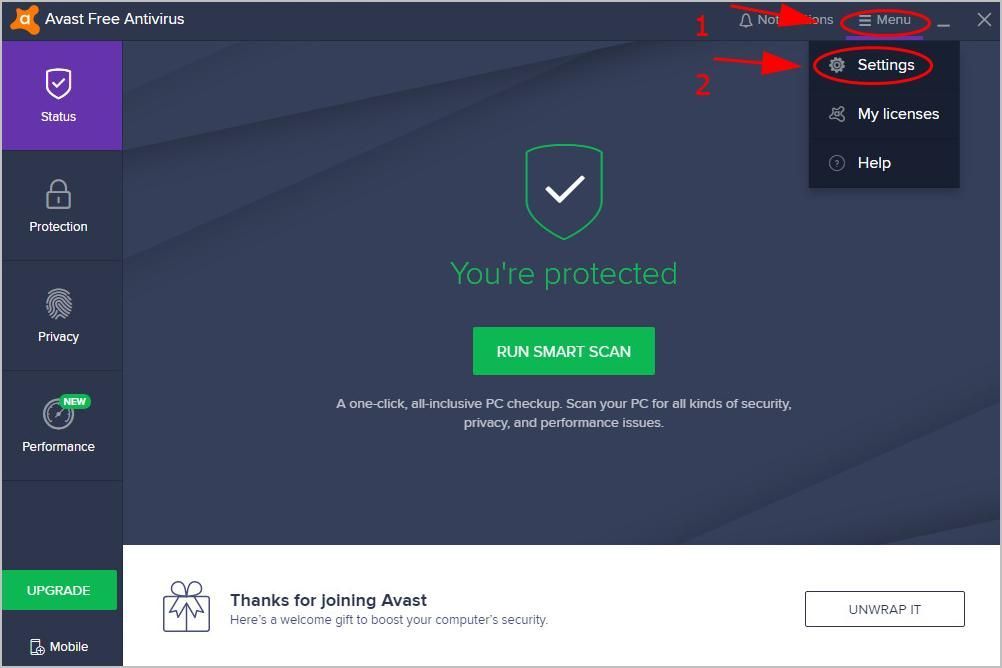
- क्लिक अवयव बाईं ओर, और क्लिक करें अनुकूलित करें में वेब शील्ड अनुभाग।
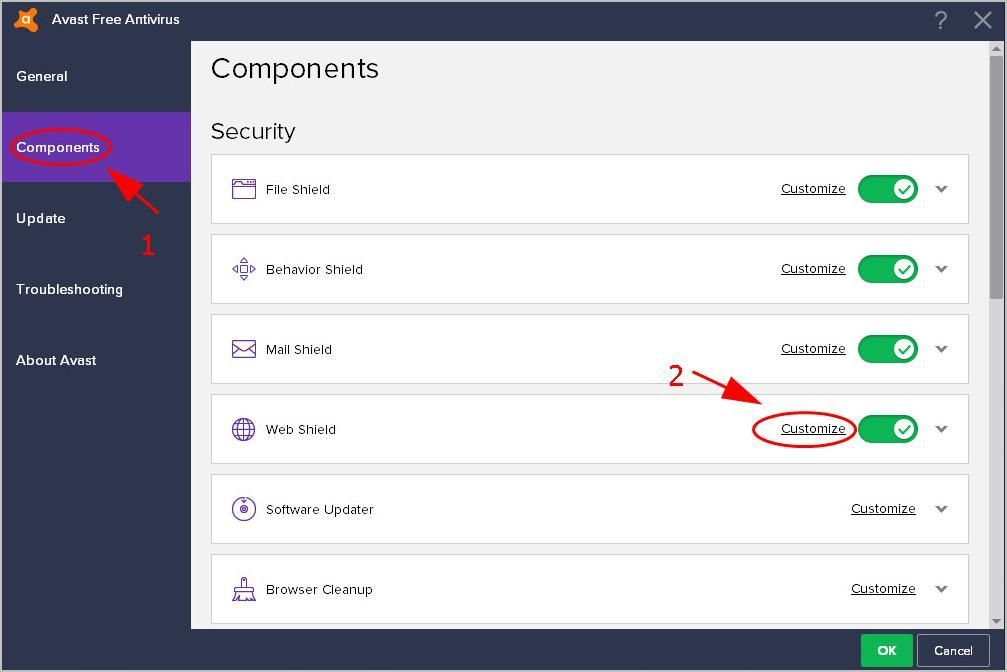
- के बगल में स्थित बॉक्स को अनचेक करें HTTPS स्कैनिंग सक्षम करें पॉप-अप विंडो में। तब दबायें ठीक ।
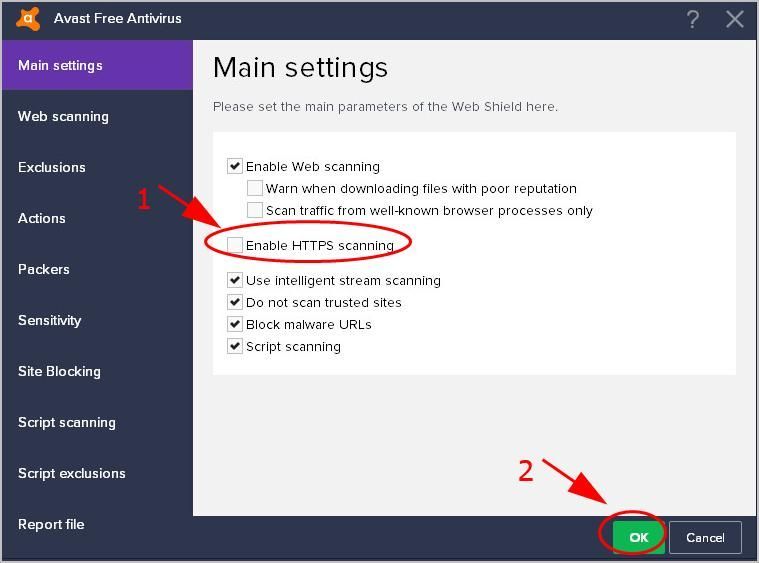
- क्लिक ठीक फिर से अपने परिवर्तनों को सहेजने के लिए।

- फ़ायरफ़ॉक्स को फिर से खोलें, और यह देखने के लिए वेबसाइट को फिर से खोलें कि क्या यह अब काम करता है।
तो यह बात है। आशा है कि यह पोस्ट त्रुटि को हल करने में मदद करती है SEC_ERROR_UNKNOWN_ISSUER ।
यदि आपके कोई प्रश्न या सुझाव हैं तो नीचे टिप्पणी छोड़ने के लिए स्वतंत्र महसूस करें।
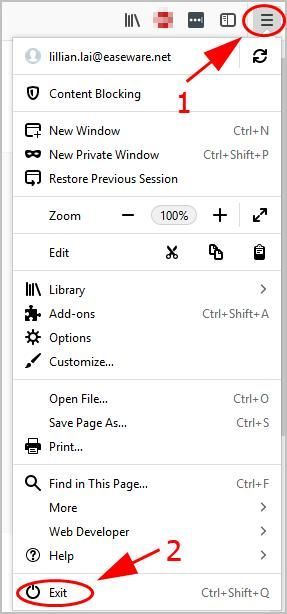
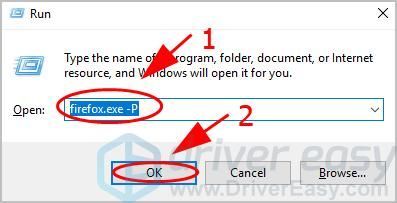
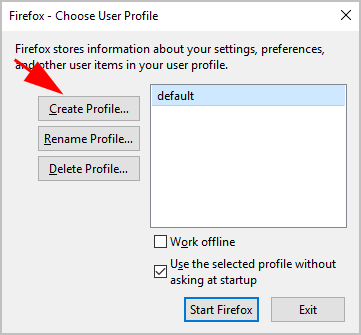
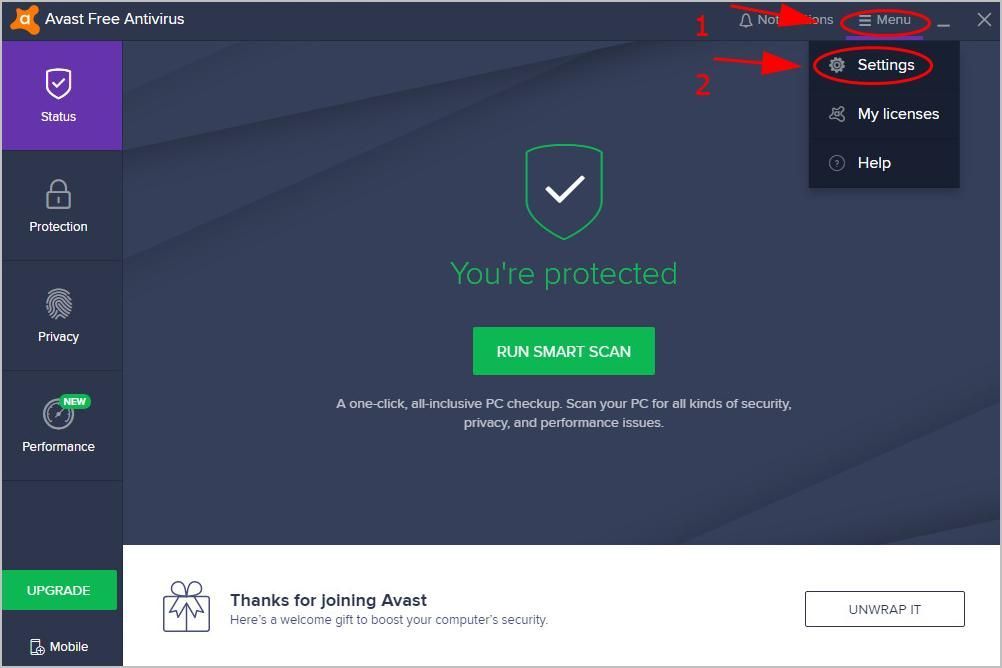
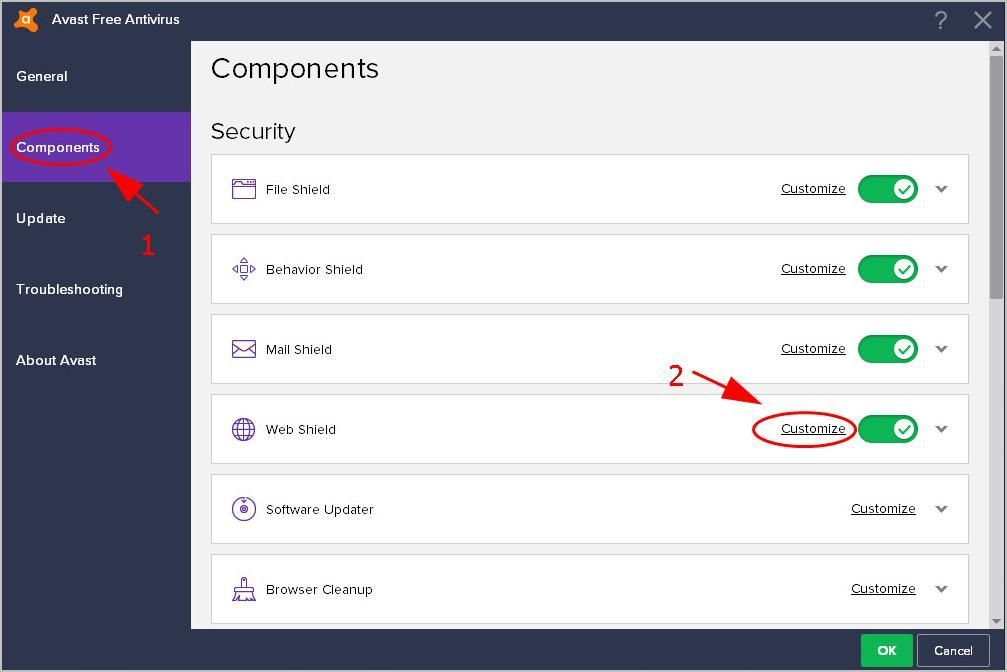
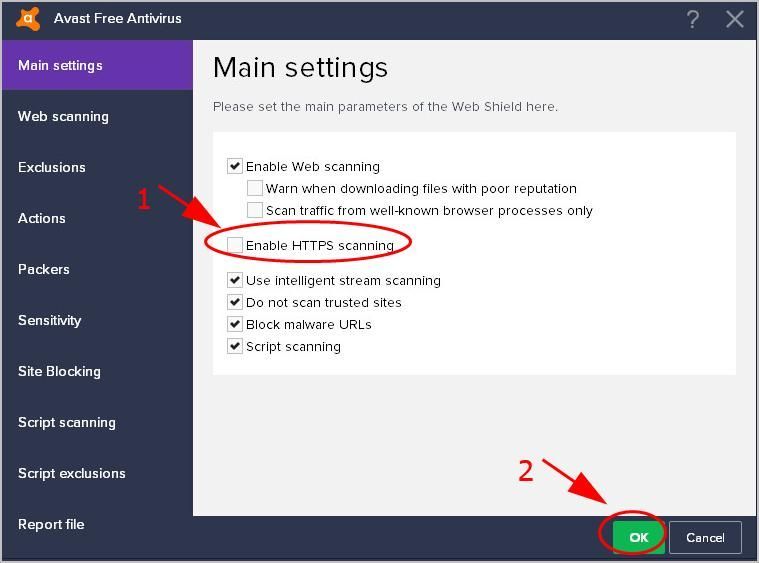

![NEXIQ USB-Link 2 ड्राइवर [डाउनलोड और इंस्टॉल करें]](https://letmeknow.ch/img/driver-download/17/nexiq-usb-link-2-driver.jpg)





![[हल किया गया] हेलो अनंत पीसी पर क्रैश करता रहता है](https://letmeknow.ch/img/knowledge/68/halo-infinite-keeps-crashing-pc.jpg)